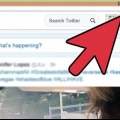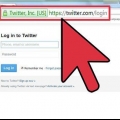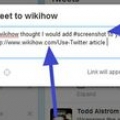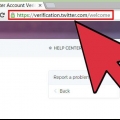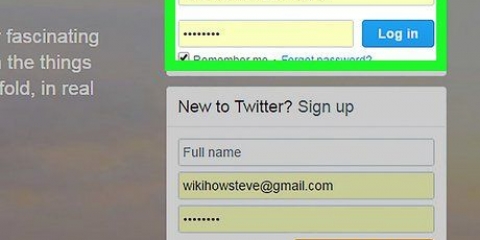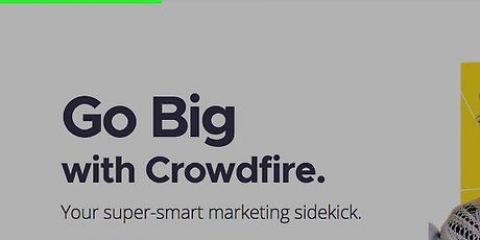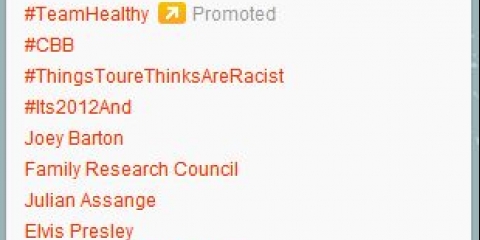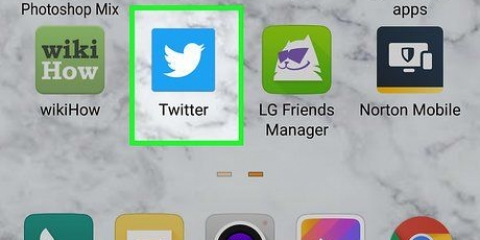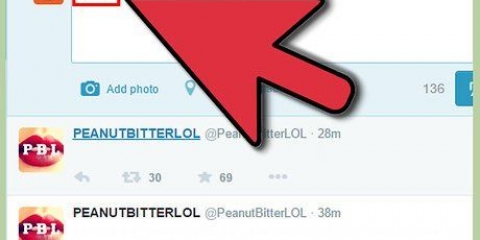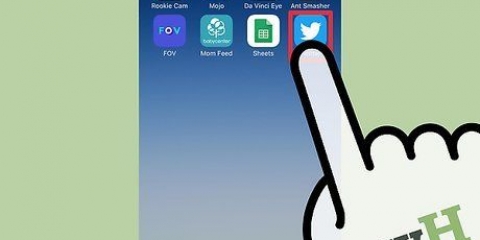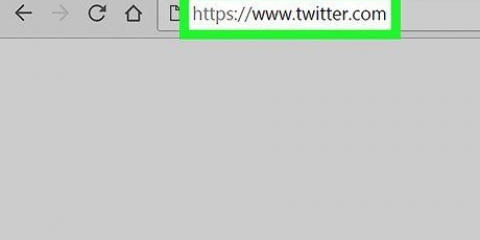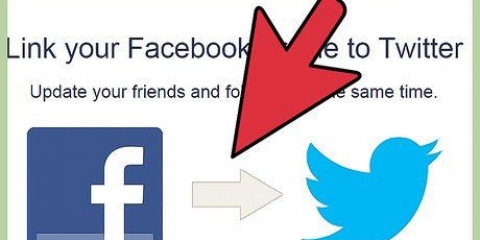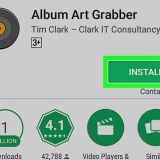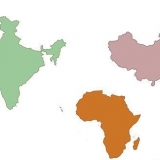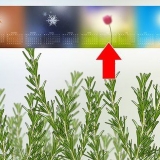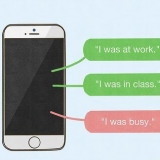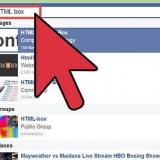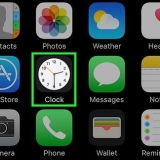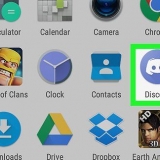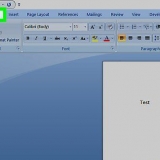Lang bios kan være kedeligt at læse på mobil, så overvej at gøre den kortere, hvis den er på den lange side. Du kan ændre profilbilledet til et eksisterende billede på din mobilenhed, eller du kan bruge din enheds kamera til at tage et nyt billede.

Sørg for, at det websted, du tilmelder dig, er et pålideligt websted. Hvis du linker din Twitter-konto, kan du muligvis se personlige oplysninger og forbindelser. 


Log ind på twitter
Indhold
Twitter er en social kommunikationstjeneste, der er overalt; du kan få adgang til det på din computer, telefon, tablet og endda bruge det til at logge ind på andre hjemmesider. Fordi der er så mange muligheder, vil den måde, du logger ind på, variere afhængigt af, hvad du laver. Se trin 1 nedenfor for at lære, hvordan du logger ind på Twitter hvor som helst.
Trin
Metode 1 af 3: Brug af hjemmesiden

1. Indtast dine loginoplysninger. Når du går ind på Twitter-hjemmesiden, vil du se en række felter til højre, hvor du kan indtaste dit brugernavn eller e-mail og din adgangskode. Indtast dit Twitter-brugernavn eller den e-mail-adresse, du tilmeldte dig med, og den adgangskode, der er knyttet til din konto.
- Hvis du har glemt din adgangskode, skal du klikke på `Glemt adgangskode?`. Du vil blive bedt om at indtaste din e-mailadresse, Twitter-brugernavn eller telefonnummer for at nulstille din adgangskode.
- Hvis du ikke har en Twitter-konto endnu, så tjek denne vejledning for at lære mere om at oprette en konto.
- Hvis du gerne vil have Twitter til at holde dig logget ind på den computer, du bruger, skal du markere feltet "Husk mig". Du behøver ikke at logge ind igen, næste gang du besøger siden. Kontroller ikke dette på offentlige computere.

2. Klik på knappen `Tilmeld`. Når du har indtastet dine oplysninger, skal du klikke på knappen `Tilmeld`. Hvis du har indtastet dine legitimationsoplysninger korrekt, føres du til din Twitter-hjemmeside, hvor du kan se de seneste tweets fra de personer, du følger.
Metode 2 af 3: Brug af mobilappen

1. Download Twitter-appen. Twitter er tilgængelig gratis til næsten alle smartphones. Du kan finde det i din enheds app-butik. Nogle enheder har Twitter-appen forudinstalleret.

2. Åbn appen. Når du åbner Twitter første gang, får du mulighed for at oprette en ny konto eller logge ind med en eksisterende konto. Hvis du bruger en Google-enhed, bliver du spurgt, om du vil oprette en ny konto med din Google-adresse.
Hvis du har registreret din Twitter-konto med dit mobilnummer, kan du logge ind via SMS på en iPhone. Du modtager en sms med en kode, som du kan indtaste i appen for at logge ind.

3. Tryk på `Log ind`. Denne knap er placeret i nederste højre hjørne af login-siden. Du kan indtaste dit Twitter-brugernavn eller din e-mailadresse og din adgangskode. Indtast dine oplysninger, og tryk på `Log ind` igen.
Twitter kan uploade dine kontakter fra din mobiltelefon for at prøve at finde personer, du måske kender. Afkrydsningsfeltet til at gøre dette er markeret som standard.

4. Vælg venner, du vil tilføje. Når du er logget ind, vil Twitter forsøge at matche dig med personer, du måske kender, selvom du ikke har markeret feltet for at tillade, at kontaktoplysninger uploades. Du kan se listen og fjerne markeringen af alle, du ikke vil følge, eller rulle til bunden og trykke på knappen `Spring over`.

5. Vælg de konti, du vil følge. Når du har valgt venner at tilføje, vil du blive spurgt, om du vil følge en af de Twitter anbefalede brugere. Klik på knappen `+` ud for de personer, du vil følge, og klik på `Næste`, når du er færdig.

6. Rediger din profil. Når du har valgt venner og personer, du vil følge, får du mulighed for at redigere din profil. Dette sker kun første gang du logger ind på mobilappen. Tjek dine profiloplysninger, og sørg for, at de stadig ser godt ud på en mobilenhed. Tryk på `afslut`-knappen, når du er færdig.

7. Beslut, om du vil give Twitter adgang til din placering. Når du har fuldført din profil, bliver du bedt om at give Twitter adgang til din nuværende placering. Dette giver Twitter mulighed for at vise tweets fra din region. Slå dette til eller fra i henhold til dine personlige præferencer.
Metode 3 af 3: Tilmeld dig andre websteder

1. Gå til et websted, der bruger Twitter til at logge ind. På mange sider, hvor du kan kommentere på artikler eller andre former for interaktion, kan du logge ind med din Twitter-konto. Dette kan spare dig tid og sikre, at du har så få forskellige profiler online som muligt.

2. Klik på knappen `Log ind med Twitter`. Funktionaliteten varierer fra side til side, men generelt er der en knap med Twitter-logoet, som du kan bruge til at logge ind med din Twitter-konto.
Dette er kun tilgængeligt for websteder, der tillader det. Selvom der er mange websteder med Twitter-forbindelse, er der også mange websteder, der kræver, at du opretter en ny konto.

3. Indtast dine loginoplysninger i det nye vindue. Når du vælger at logge på med Twitter, kommer et nyt vindue frem. Dette vindue viser, hvilke oplysninger webstedet kan få adgang til fra din Twitter-profil. Sørg for at læse disse oplysninger, før du indtaster dine legitimationsoplysninger.

4. Brug siden. Når du er logget ind med din Twitter-konto, kan du begynde at skrive. Generelt vil dit brugernavn på webstedet være det samme som dit Twitter-brugernavn, selvom du kan ændre det senere på nogle websteder.
Artikler om emnet "Log ind på twitter"
Оцените, пожалуйста статью
Populær